Việc chuyển đổi từ một chiếc console quen thuộc sang thế giới PC gaming mở ra cánh cửa đến với đồ họa ấn tượng, vô vàn bản mod sáng tạo và khả năng giả lập game cổ điển – những lợi thế thường được cộng đồng game thủ PC ca ngợi. Tuy nhiên, ít ai chia sẻ về những khác biệt thực tế trong trải nghiệm sử dụng hàng ngày, những điều bạn sẽ phải đối mặt khi chuyển từ console sang PC gaming. Mặc dù PC gaming mang lại một hệ sinh thái phong phú và mạnh mẽ hơn, hành trình thích nghi này đòi hỏi bạn phải sẵn sàng đối mặt với nhiều thách thức và học hỏi những điều mới mẻ.
Khi quyết định nâng cấp lên một cỗ máy PC gaming, bạn có thể đã tìm hiểu về việc nghiên cứu linh kiện, cách lắp ráp chúng hoặc chọn mua một chiếc PC lắp sẵn phù hợp. Bạn cũng đã chấp nhận rằng chi phí cho một chiếc PC tầm trung, đủ sức chơi các tựa game mới nhất ở cài đặt cao với 60+ FPS, sẽ cao hơn đáng kể so với console. Có thể bạn cũng biết mình sẽ bỏ lỡ một số tựa game độc quyền console (dù nhiều game đã có mặt trên PC), và bạn bè PC gaming của bạn đã khoe về các đợt giảm giá game hấp dẫn cùng hàng tấn mod, hay khả năng giả lập mọi tựa game cũ mà console không thể làm được. Tuy nhiên, có những khía cạnh ít ai đề cập đến khi bạn thực sự thực hiện bước chuyển đổi này, đặc biệt là những vấn đề liên quan đến việc sử dụng PC gaming hàng ngày.
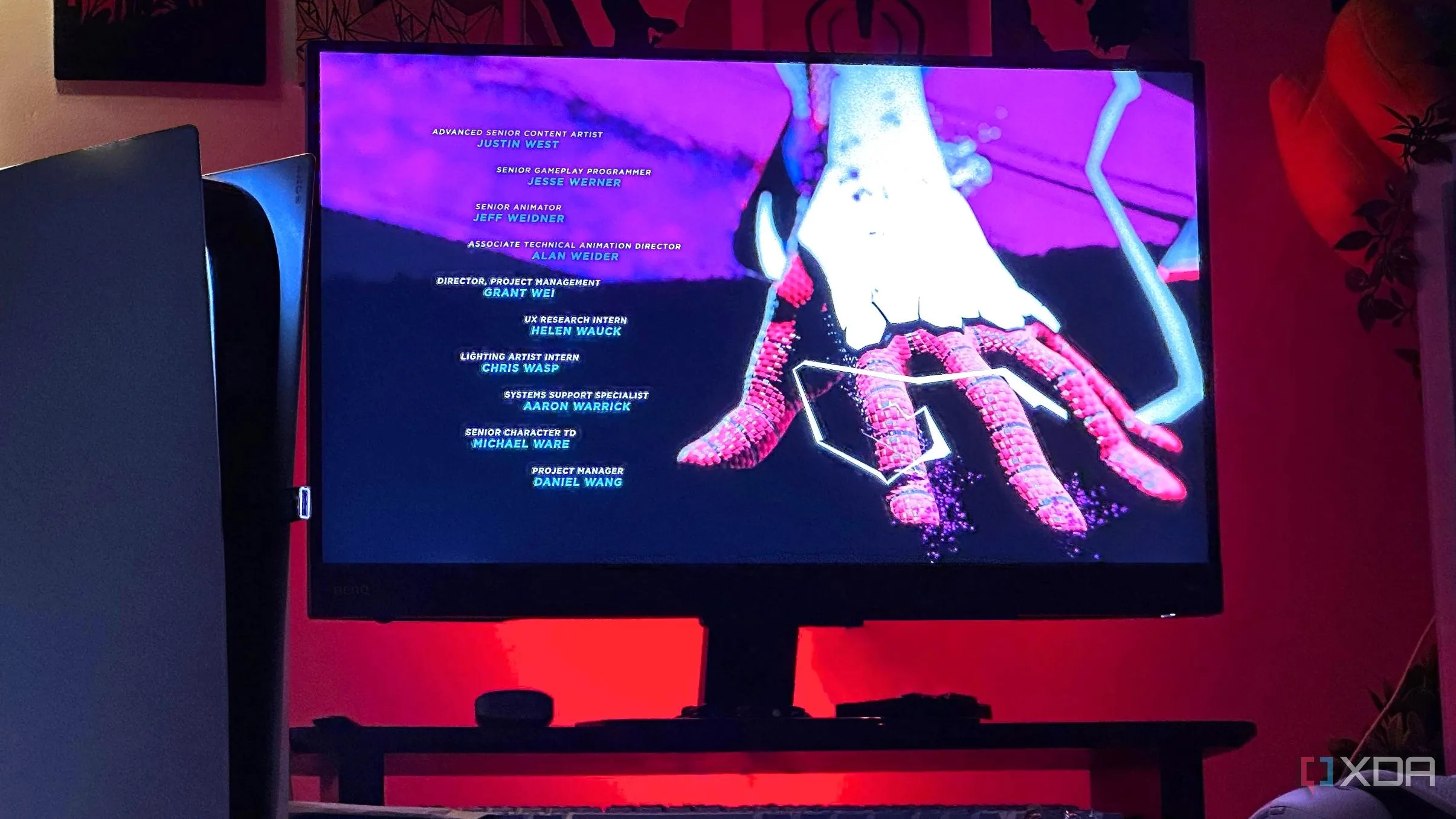 So sánh trải nghiệm chơi game giữa console PlayStation 5 và PC gaming
So sánh trải nghiệm chơi game giữa console PlayStation 5 và PC gaming
1. Bạn Sẽ Phải Cập Nhật Hệ Thống Thường Xuyên Hơn Rất Nhiều
Không Chỉ Là Game Hay Windows
Trên các console như PlayStation hay Xbox, bạn đã quen với các bản cập nhật hệ thống định kỳ và cập nhật game thường xuyên. Nhưng trên PC, mọi thứ hoàn toàn khác biệt. Mặc dù tần suất cập nhật game có thể tương đương, bạn sẽ phải làm quen với việc cập nhật Windows thường xuyên, cập nhật driver (đặc biệt là driver card đồ họa), và thậm chí là nhiều bản cập nhật BIOS.
Hầu hết các bản cập nhật này đều cần thiết để duy trì hiệu suất tối đa và sự ổn định cho máy tính của bạn, nhưng điều đó không làm chúng bớt phiền toái hơn. Console có phần cứng tiêu chuẩn hóa, do đó nhà sản xuất không cần phải phát hành driver cập nhật liên tục như trên PC. Và do xu hướng ngày càng tăng của việc các linh kiện PC mới ra mắt thường chưa hoàn thiện hoặc còn lỗi, các bản cập nhật BIOS đã trở nên phổ biến hơn, từ hiếm gặp thành gần như định kỳ.
Là một người dùng PC mới, bạn sẽ mất một thời gian để làm quen với việc các phiên chơi game bị gián đoạn liên tục. Những khoảnh khắc thư giãn của bạn thường sẽ bị xen kẽ bởi một bản cập nhật Windows quan trọng, một bản cập nhật driver GPU mới ra mắt, hoặc một bản cập nhật của ứng dụng Nvidia.
 Cập nhật Windows và driver thường xuyên trên laptop gaming HP Omen Transcend 14
Cập nhật Windows và driver thường xuyên trên laptop gaming HP Omen Transcend 14
2. Nỗi Ám Ảnh Về Nhiệt Độ Và Luồng Không Khí Trong Case
Điều Bạn Chưa Từng Bận Tâm Trên Console
Một đặc điểm bất ngờ mà bạn sẽ phát triển khi trở thành người dùng PC là nỗi ám ảnh liên tục với nhiệt độ CPU, tiếng ồn của quạt, và việc tối ưu đường cong quạt. Không như console, nơi bạn thậm chí không bao giờ mở máy trừ khi muốn thay thế SSD, bạn sẽ liên tục “vọc vạch” với vị trí quạt trên PC của mình. Trong vài tuần đầu tiên, bạn sẽ không ngừng điều chỉnh đường cong quạt, liên tục kiểm tra nhiệt độ hệ thống bằng các phần mềm như HWiNFO, và lo lắng về bất kỳ sự tăng tốc nhỏ nào của quạt.
Theo thời gian, bạn cũng sẽ cần vệ sinh PC của mình vài tháng một lần nếu muốn tránh bụi bẩn tích tụ. Bụi bẩn không chỉ làm mất đi vẻ thẩm mỹ của PC mà còn ảnh hưởng đến hiệu suất làm mát. Trên console, bạn có lẽ chưa bao giờ phải lo lắng về việc vệ sinh bụi, thay thế keo tản nhiệt, hoặc thử nghiệm các vị trí quạt khác nhau. Mọi thứ đều hoạt động như mong đợi ngay khi lấy ra khỏi hộp.
Tuy nhiên, trên PC, việc mày mò, tùy chỉnh trở nên tự nhiên, ít nhất là đối với những người đã chuyển đổi nền tảng để có hiệu suất tốt hơn, đồ họa đẹp hơn và khả năng tùy biến cao hơn.
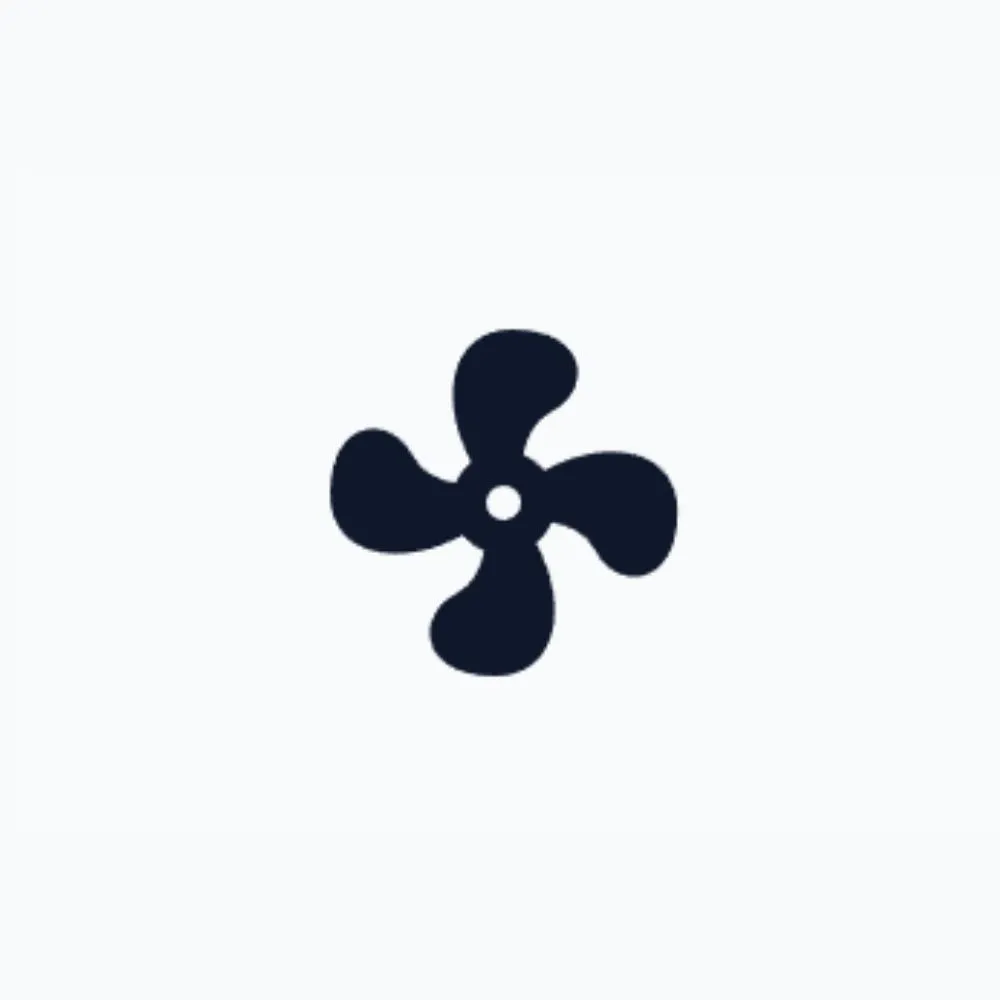 Logo phần mềm Fan Control giúp tối ưu quạt tản nhiệt PC gaming
Logo phần mềm Fan Control giúp tối ưu quạt tản nhiệt PC gaming
Fan Control
Fan Control là một công cụ miễn phí cho phép bạn kiểm soát hoàn toàn từng quạt trong PC của mình. Bạn có thể sử dụng một chương trình duy nhất để cấu hình nhiều đường cong quạt có thể giao tiếp với nhau, cho phép bạn tạo ra một hệ thống vừa yên tĩnh vừa mạnh mẽ.
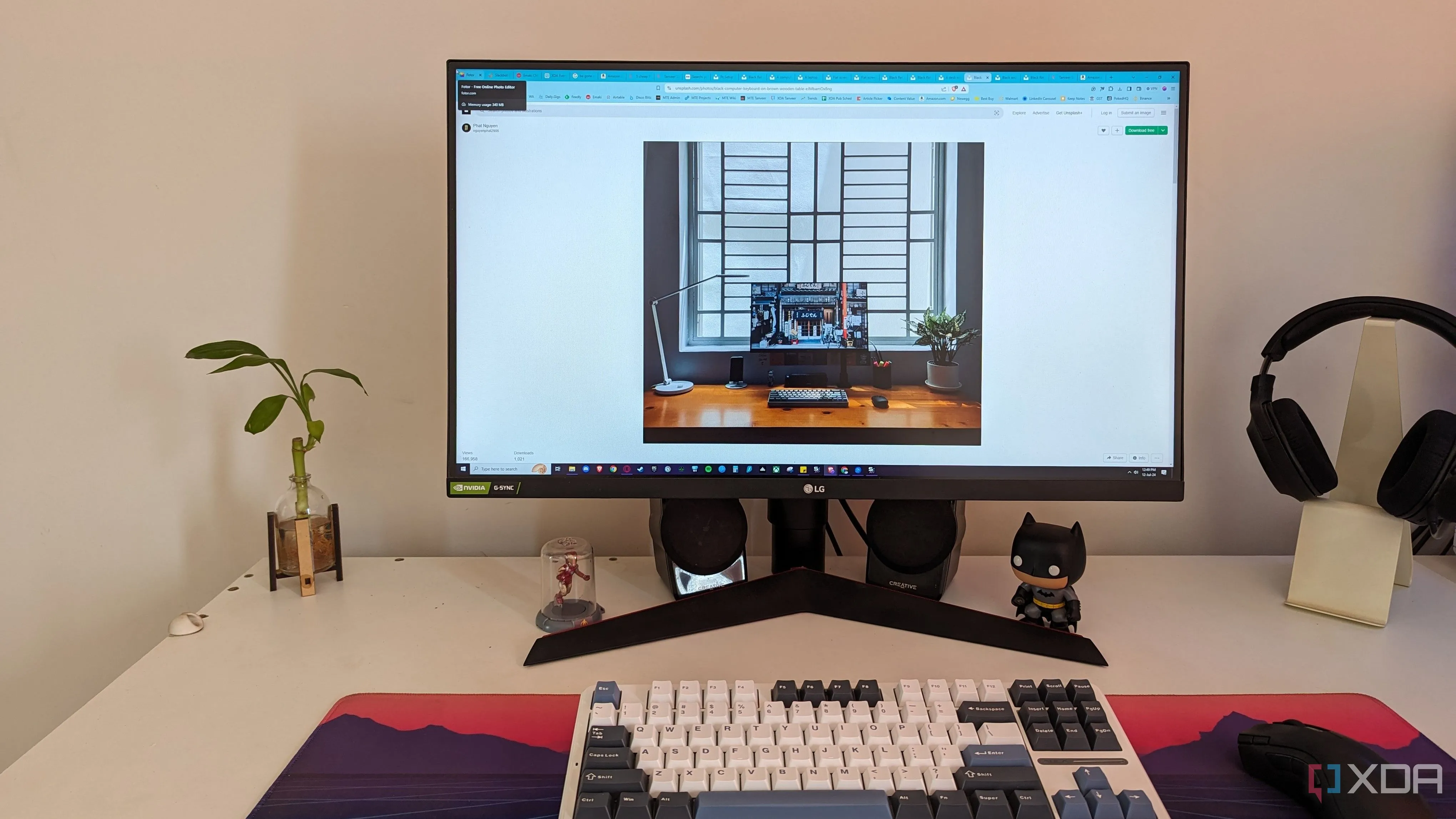 Thiết lập góc PC gaming gọn gàng với cây xanh, màn hình và bàn phím
Thiết lập góc PC gaming gọn gàng với cây xanh, màn hình và bàn phím
3. Bạn Sẽ Nhớ Những Tính Năng Cao Cấp Của Tay Cầm Console
Hoạt Động, Nhưng Không Theo Cách Bạn Mong Đợi
Nếu bạn đã sử dụng tay cầm DualSense trên PS5, có lẽ bạn đã quen với phản hồi xúc giác tiên tiến (advanced haptics), cò kéo thích ứng (adaptive triggers), và tính năng điều khiển chuyển động (motion controls) giúp tạo ra sự khác biệt lớn về độ chân thực. Mặc dù bạn có thể kết nối và sử dụng nhiều tính năng của DualSense hoặc bất kỳ tay cầm nào khác trên PC, trải nghiệm lại không hoàn toàn giống nhau. Nhiều tính năng cao cấp này không hoạt động không dây; bạn cần kết nối bằng dây cáp.
Nhiều game PC cũng không hỗ trợ các tính năng này; chỉ vì tay cầm của bạn có chúng không có nghĩa là chúng sẽ tự động hoạt động trên PC. Ngoài ra, bạn cần thực hiện một vài bước để kết nối tay cầm DualSense với PC, tìm cách ánh xạ các thao tác tay cầm với các đầu vào của PC, và đối phó với một số vấn đề kết nối Bluetooth trên Windows. Tóm lại, bạn có thể tái tạo hầu hết trải nghiệm tay cầm của mình trên PC, nhưng sẽ cần một chút nỗ lực, và một số tính năng có thể không được hỗ trợ hoàn toàn.
 Tay cầm DualSense PS5 màu đỏ và tai nghe Sony Inzone trên bàn gaming PC
Tay cầm DualSense PS5 màu đỏ và tai nghe Sony Inzone trên bàn gaming PC
 Tay cầm Razer Wolverine V3 Pro chuyên nghiệp cho game thủ PC và Xbox
Tay cầm Razer Wolverine V3 Pro chuyên nghiệp cho game thủ PC và Xbox
Razer Wolverine V3 Pro
Razer Wolverine V3 Pro là tay cầm kiểu Xbox có dây và không dây dành cho Xbox Series X | S và PC. Tay cầm này có thiết kế công thái học tuyệt vời, phù hợp với mọi kiểu cầm nắm, và có thể tùy chỉnh cả về vật lý lẫn thông qua bộ phần mềm mở rộng.
- Thương hiệu: Razer
- Nền tảng: Xbox Series X/S, PC
- Pin: Khoảng 20 giờ
- Kết nối: USB-C có dây hoặc 2.4GHz
 So sánh tay cầm Razer Wolverine V3 Pro và tay cầm Xbox tiêu chuẩn
So sánh tay cầm Razer Wolverine V3 Pro và tay cầm Xbox tiêu chuẩn
4. Khắc Phục Lỗi Có Thể Gây Nản Lòng Lúc Đầu
Chấp Nhận “Bình Thường Mới”
Khắc phục sự cố là một “tai họa cần thiết” đối với bất kỳ người dùng PC nào. Mặc dù console không hoàn toàn miễn nhiễm với lỗi, nhưng việc khởi động lại hoặc liên hệ bộ phận hỗ trợ thường đủ để giải quyết vấn đề. Trên PC, có nhiều điểm lỗi hơn khiến bất kỳ bộ phận hỗ trợ nào (nếu bạn có một chiếc máy lắp sẵn) cũng khó lòng giải quyết vấn đề trong một khoảng thời gian hợp lý. Bạn sẽ buộc phải tự mình xử lý và học hỏi các kiến thức về PC.
Trước tiên, bạn sẽ cần nắm vững các bước khắc phục sự cố cơ bản bằng cách tìm kiếm trên các diễn đàn Reddit, các trang công nghệ đáng tin cậy và video YouTube. Tiếp theo, bạn sẽ phải phát triển cái nhìn sâu sắc về cách hoạt động bên trong của máy để áp dụng những kiến thức mới vào tình huống riêng của mình. Cuối cùng, nếu bạn không muốn chờ đợi sự hỗ trợ về phần cứng từ nhà cung cấp PC lắp sẵn, bạn sẽ phải chấp nhận việc mở PC và tự tay giải quyết (nếu cần).
Bạn cũng sẽ cần sử dụng các công cụ khắc phục lỗi tích hợp của Windows để quét ổ đĩa, kiểm tra nhật ký sự kiện và giám sát phần cứng. Lúc đầu có thể hơi choáng ngợp, nhưng bạn sẽ dần chấp nhận điều này như một phần bình thường khi sử dụng PC.
 Cận cảnh bộ PC gaming hiệu năng cao với card đồ họa RTX 3080 FE
Cận cảnh bộ PC gaming hiệu năng cao với card đồ họa RTX 3080 FE
5. Một Đường Cong Học Hỏi Đáng Kể Đang Chờ Đón
Cách Duy Nhất Là Vượt Qua
Trải nghiệm PC nâng cao đã khiến bạn chuyển từ console sang PC gaming đòi hỏi một đường cong học hỏi nhất định. Không giống console, nơi việc thay đổi cài đặt và quản lý các chương trình khác nhau rất đơn giản, PC có thể khiến mọi thứ trở nên phức tạp một cách không cần thiết. Thêm vào đó, bạn sẽ cần chấp nhận rằng PC gaming không phải lúc nào cũng ổn định như console gaming; việc thiếu tối ưu hóa game là một vấn đề lớn trên PC.
Bạn sẽ cần làm quen với các cài đặt trong game nâng cao hơn (nếu bạn muốn hiệu suất tốt nhất), đối phó với nhiều game launcher khác nhau, và học cách tùy chỉnh gán phím phức tạp hơn. Ngay cả việc chơi bằng bàn phím và chuột cũng có thể khó khăn lúc đầu nếu bạn chưa bao giờ sử dụng chúng để chơi game. Tiếp theo, tùy chỉnh cài đặt BIOS (ít nhất một lần) để bật XMP/EXPO, Resizable BAR, và ép xung CPU (nếu bạn muốn thử) cũng là những điều mới mẻ mà bạn chưa bao giờ phải làm trên console của mình.
Sau khi thiết lập xong, bạn cũng cần biết các chương trình tốt nhất để cài đặt nhằm đạt hiệu suất chơi game tối ưu, tìm hiểu cách thức hoạt động của mod (nếu bạn quan tâm), và tắt các chương trình chạy nền không cần thiết đang tiêu tốn tài nguyên hệ thống. Chắc chắn, nhiều tác vụ cần thiết này chỉ cần làm một lần, nhưng tổng hợp lại, chúng có thể khiến người dùng console chuyển sang PC gaming cảm thấy choáng ngợp. Tuy nhiên, bạn có thể yên tâm rằng có rất nhiều người cùng cảnh ngộ, và bạn luôn có một cộng đồng vững chắc để hỏi giúp đỡ.
 Biểu tượng phần mềm MSI Afterburner để theo dõi và ép xung GPU
Biểu tượng phần mềm MSI Afterburner để theo dõi và ép xung GPU
MSI Afterburner
MSI Afterburner là một trong những phần mềm ép xung tốt nhất với nhiều tính năng bổ sung để giám sát hiệu suất PC của bạn.
 Tay cầm Xbox Series X màu trắng dưới ánh đèn LED đỏ và xanh lá
Tay cầm Xbox Series X màu trắng dưới ánh đèn LED đỏ và xanh lá
Nếu bạn sẵn sàng, PC gaming là một bản nâng cấp lớn so với console
Console được thiết kế để mang lại sự tiện lợi, hiệu suất ổn định và trải nghiệm “cắm là chạy”. PC, mặt khác, đòi hỏi một mức độ hiểu biết kỹ thuật nhất định nếu bạn thực sự muốn tối đa hóa trải nghiệm vượt trội mà chúng hứa hẹn so với console. Bạn sẽ cần “dày dạn kinh nghiệm” hơn để đối phó với các lỗi thường xuyên hơn, màn hình xanh (BSOD), hoặc các vấn đề hiệu suất đơn giản. Các bản cập nhật sẽ diễn ra thường xuyên hơn, bạn sẽ bỏ lỡ sự hỗ trợ phổ biến cho các tính năng tay cầm tiên tiến, và bạn sẽ phải tự mình thực hiện một số tối ưu hóa phần cứng để có kết quả tốt nhất.
Dù hành trình này có vẻ đầy thử thách, phần thưởng xứng đáng là một trải nghiệm chơi game sâu sắc, tùy biến và mạnh mẽ hơn nhiều. Bạn đã sẵn sàng chấp nhận những điều không ai nói này để bước vào thế giới PC gaming chưa? Hãy chia sẻ ý kiến hoặc những kinh nghiệm của bạn khi chuyển từ console sang PC gaming tại phần bình luận bên dưới nhé!